Photoshop : 6 erreurs de débutant à ne plus commettre
Que vous soyez professionnel ou amateur, il y a de nombreuses façons d’utiliser Photoshop et de réaliser une même action. En...
Que vous soyez professionnel ou amateur, il y a de nombreuses façons d’utiliser Photoshop et de réaliser une même action. En...
Vous êtes nombreux à avoir pris conscience du pouvoir et la visibilité qu’offre le content marketing à votre entreprise. Ceux...
Google a complètement revu sa copie concernant sa plateforme Google Shopping. Cette fois, la firme de Mountain View sort l’artillerie lourde pour...
Les utilisateurs Apple l’attendaient depuis plus d’un an. L’application WhatsApp Business fait désormais son entrée sur le...
Vous avez l’habitude d’utiliser des GIFs ? Essayez Morphin, une application mobile qui permet d’incruster son visage dans ses GIFs et...
Des centaines de millions de mots de passe d’utilisateurs ont été affichés en clair à plusieurs employés de Facebook....
La recherche vocale est l’étoile montante du SEO. À tel point que l’on prévoit qu’elle représentera...
Comment savoir si votre logo va bien rendre sur une enseigne publicitaire ? Comment aider votre client à se faire une idée du rendu de son...
Les enjeux autour de la protection des données forcent Google à restreindre les permissions sur Android. Quelles conséquence sur les...
En cette semaine spéciale développement, nous organisons un concours livres dédié avec 4 ouvrages à gagner sur : HTML5...
Que vous soyez professionnel ou amateur, il y a de nombreuses façons d’utiliser Photoshop et de réaliser une même action. En revanche, je suis certaine...
Que vous soyez professionnel ou amateur, il y a de nombreuses façons d’utiliser Photoshop et de réaliser une même action. En revanche, je suis certaine que vous souhaitez être le plus efficace possible dans votre travail.
Pour utiliser Photoshop correctement, il est temps de perdre certaines mauvaises habitudes. Voici 6 erreurs à ne plus commettre.
Lorsque vous créez un nouveau document vous êtes amené à choisir certains paramètres tels que le mode colorimétrique et la résolution.
Vous cliquez directement sur « Ok » sans même jeter un oeil aux réglages possibles ? Première erreur. S’il y a des paramètres ce n’est pas pour rien !
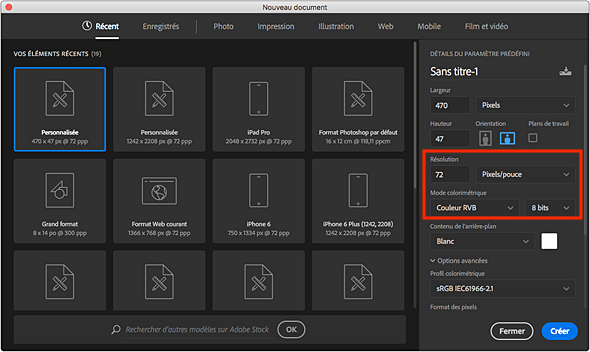
Pour le mode colorimétrique par exemple, vous devez choisir entre un mode RVB ou CMJN. Ce choix est important car selon ce que vous allez faire de votre document le rendu final ne sera pas le même :
Quant à la résolution de votre document, celle-ci influence la qualité de votre création et le poids de votre fichier final :
Admettons que vous voulez retoucher une photo en modifiant le contraste, la luminosité, les couleurs, etc.
Une erreur de débutant à ne plus commettre est de dupliquer le calque de votre image pour appliquer chacun de ces effets. Dans notre exemple vous allez vous retrouver avec :
Vous avez donc 4 calques pour la simple retouche d’une photo. Cela ne fait pas très professionnel et votre fichier va vite devenir compliqué et désorganisé.
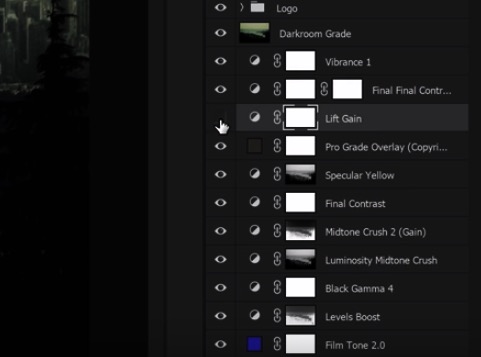
Lorsque vous créez un calque celui-ci prend un nom par défaut. C’est également le cas lorsque vous ouvrez un fichier dans Photoshop.
Si votre fichier de travail ne contient que deux ou trois calques vous devriez pouvoir vous y retrouver. Mais si vous commettez l’erreur n°2 alors c’est certain, vous allez être perdu.
Vous perdrez plus de temps à trouver un calque plutôt qu’à appliquer les effets voulus.
En plus de perdre en efficacité, votre fichier de travail sera difficilement exploitable par une autre personne. À part vous, personne ne sait à quoi correspond tel ou tel calque.
Lorsque vous appliquez un filtre sur un calque vous pourrez difficilement le retirer, surtout si vous réalisez une série d’actions par la suite. Pour retirer votre filtre vous devrez :
Là encore, vous perdez un temps précieux.
Lorsqu’un calque est transformé en objet dynamique, les effets appliqués s’ajoutent sous un filtre dynamique. De cette façon, vous pouvez modifier, ajuster ou retirer chaque réglage comme vous le souhaitez, et ce, en tout temps.
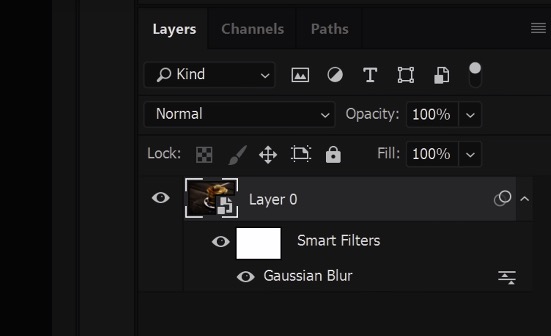
Un bon utilisateur de Photoshop n’est pas seulement capable de créer de superbes effets : il est rapide et efficace dans son travail. Cela signifie qu’il utilise les raccourcis clavier.
Je vous conseille vivement d’en apprendre quelques uns. Vous pouvez commencer par les plus simples tels que ceux pour :
Ces actions sont souvent répétées et vous font faire de nombreux cliques redondants.
C’est une erreur courante, et pas seulement sur Photoshop.
Même si ce logiciel est fiable, vous n’êtes pas à l’abri d’un bug alors prenez dès le début une bonne habitude en sauvegardant votre document. Et pas toute les demi-heure !
Utilisez le célèbre raccourci Ctrl + S (ou Cmd + S pour les Mac) toutes les 10 minutes au moins. Vous serez bien content le jour où Photoshop quitte précipitamment 
Si vous rencontrez des difficultés avec Photoshop vous pouvez suivre l’un de nos nombreux tutos ou faire appel à un graphiste professionnel.
Abonnez-vous pour recevoir notre sélection des meilleurs articles directement dans votre boîte mail.
Nous ne partagerons pas votre adresse e-mail.